引言
本系列文章的第一部分,介绍了如何将服务器添加到管理控制台,以及如何创建组。本文将继续介绍在Exchange服务器中部署FSSMC代理的相关知识。
使用FSSMC,用户可以在没有任何人工干预的情况下在Exchange服务器中安装ForeFront Server Security for Exchange。如果使用ForeFront Server Security而非FSSMC,那么用户也可以选择远程安装,如图1所示。使用FSSMC还有一个方便之处:用户无需登录所有服务器就可以同时在所有计算机上部署和配置ForeFront for Exchange。
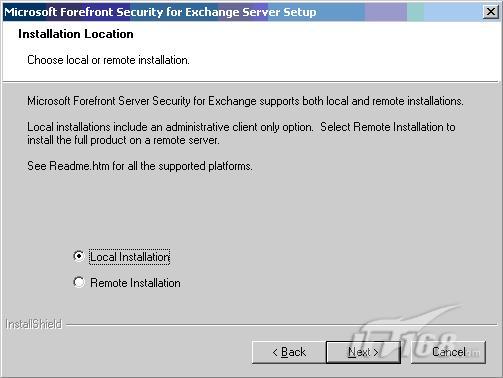
图1
在所有Exchange服务器上安装ForeFront for Exchange完成之后,接下来需要在服务器上部署FSSMC代理,然后就可以通过FSSMC管理所有设置。
FSSMC代理安装过程非常简单,只要确保服务器对象在服务器列表中显示,如图2所示。然后,选择一个或多个需要部署代理的服务器,点击“部署代理”( Deploy Agent)。

图2
FSSMC会提示需要远程服务器代理安装的证书(如图3)。该用户名的格式必须为“域/用户名”格式。如果组织中不同的管理员分别负责管理不同服务器,选中“对所有服务器应用证书”(Use these credentials for all servers),可以为每台服务器选择一个用户名和密码,然后点击“Continue”继续。

图3
这时,将显示一个弹出页面,并且会自动刷新。这个页面将显示安装过程的有关信息,安装结束时,可以验证安装过程是否成功,如图4所示。单击“Close” 关闭。

图4
代理在Exchange服务器上安装了一个叫做“部署代理”(DeploymentAgent)的服务,如图5所示,默认状态是手动安装。这个服务负责与FSSMC进行通信,并执行管理控制台发起的任务。

图5
Microsoft ForeFront Server安全管理控制台程序组菜单中有四个应用程序,分别是:清除ForeFront日志,禁用ForeFront日志,启用ForeFron日志和ForeFront远程诊断(如图6所示)。微软或故障排除程序调用包交换服务(Packet-Switching Service,PSS)时将会用到这些应用程序。

图6
Our goal in this section is to create a package to install ForeFront Server Security for Exchange Server and create a Deployment Job to install it when required.
在这一节中,我们要创建一个数据包来安装ForeFront Server Security for Exchange Server。
首先从微软网站下载最新的ForeFront Server Security for Exchange Server到FSSMC服务器。部署步骤如图07所示。

图7
创建程序包时,首先登录FSSMC主页面,点击“Packages”,然后点击“Add Package”。在新出现的页面中,为数据包命名(本文中,数据包名为ForeFront Security For Exchange)。如图8:

图8
下面介绍安装的细节。在此页面上,所有指定的值将用来在远程服务器上进行安装。图9显示了这个页面的前三部分。每一部分的简要介绍如下:
•目标文件夹(Target Folders)—指定安装路径和开始菜单文件夹的标题
•产品密钥(Product Key)—如果有产品许可,在此字段填写。如果没有,只能试用120天。
•引擎选择(Engine Selection)—这是ForeFront的优点之一,最多可选择5个引擎来进行配置。
•启用反垃圾邮件升级(Enable Anti-spam Updates)—安装过程将启动反垃圾邮件自动升级。可以通过边缘服务器或集线器传输服务器的反垃圾邮件更新(Get-AntiSpamUpdates)选项来检查配置。
•微软升级(Microsoft Update)—此选项为Forefront产品本身的升级而非引擎升级。
•代理服务器(Proxy Server)—该选项为可选设置。管理员可启用或禁用代理设置,可进行服务器名称和端口的配置。
•隔离安全设置(Quarantine Security Settings)—该选项的值可以为“安全” (Secure)或“兼容” (Compatibility)。如需应用来自隔离区的信息里的文件或过滤内容,可根据需要对此选项进行设置。
•热升级:关键文件(Hot Upgrade: Critical File)—该选项的值可以为“回收服务” (Recycle Services)或“中止升级” (Abort upgrade)。如果使用中的文件必须进行更新,安装过程将在此启动配置操作。
•热升级:邮件流(Hot Upgrade: Mail Flow)—此选项与安装过程中的邮件流有关。默认值为“回收服务”。

图9
图10即为创建完成后的数据包。下一步,要创建一个分发作业(Distribution Job),接着将当前数据包链接到这个新作业,然后指定接收部署作业(Deployment Job)的服务器。

图10
如需创建部署作业,依次点击“Jobs”、“Deployment Jobs”、“Create”按钮,如图11所示。

图11
作业创建期间可以对部署作业进行一些设置。用户可以定义一个名字、一个存在的数据包(如前面所创建的数据包)、附表(如果附表选项“Do not schedul”处于选定状态,则以后必须手动运行)以及电子邮件通知(可以添加一个或多个电子邮件地址,用来接收作业进程的状态),如图12所示。

图12
最后一步是确定接收当前部署作业的服务器或组。点击“完成”后结束。(图13)

图13
作业创建完成,点击“Run Now”立即运行,如图14所示。

图14
这时,将会显示作业的摘要信息。确保所需的服务器在“服务器列表”中列出,之后,只需点击“Run”运行(如图15)。在远程服务器上执行过的所有任务将由一个弹出窗口显示出来。

图15
结语
在FSSMC系列文章的第二部分,主要介绍了ForeFront Server Security for Exchange的自动安装过程。在接下来的文章中,将介绍如何管理更新、规范整个服务器的设置、报告以及使用隔离管理器功能的有关知识。


